使用百度云打印从计算机或智能手机打印
使用百度云打印发送打印数据时,如果打印机处于开启状态,则打印机自动接收打印数据并进行打印。
使用百度云打印从智能手机、平板电脑、计算机或其他外部设备打印时,请预先将纸张装入打印机。
使用百度云打印发送打印数据
-
确保打印机已开启
 注释
注释- 如果要从外部位置发送打印数据,请预先开启打印机。
-
从智能手机、平板电脑或计算机发送打印数据
在百度云打印的主屏幕中,单击打印文件,进入打印文件屏幕。
在打印文件屏幕中,单击打印本地文件或打印百度云文件,然后选择要打印的文件。
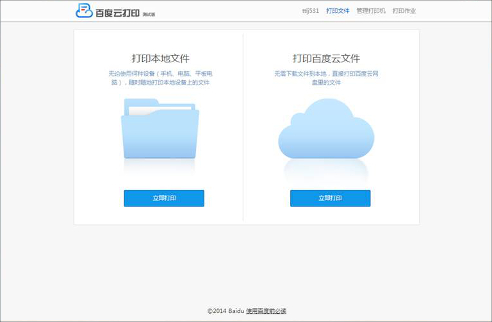
在打印设置屏幕中,指定打印机和打印设置,然后单击打印。
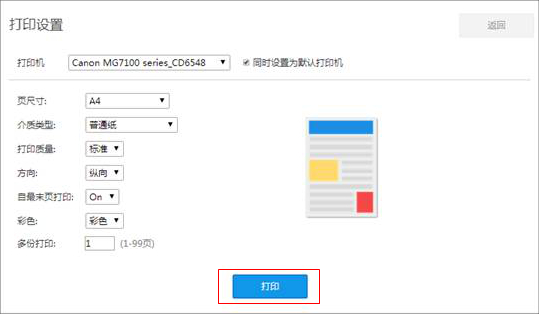
 注释
注释- 可以通过单击“同时设置为默认打印机”复选框,更改默认打印机。
使用百度云打印进行打印的准备工作完成后,且打印机处于开启状态时,打印机自动接收打印数据并进行打印。
* 以上是使用计算机时的画面和操作方法。 在智能手机上的画面和操作方法会有所不同。
 注释
注释
- 根据通讯状态,可能需要一段时间才能对打印数据进行打印或打印机可能未接收到打印数据。
- 使用百度云打印进行打印时,会将打印相关数据备份到百度云网盘中。 当百度云网盘的空间不足时,可能无法进行打印。
- 使用百度云打印进行打印时,根据打印机的状态(如打印机正在运行或发生错误时),可能会取消打印。 要恢复打印,检查打印机的状态,然后重新使用百度云打印进行打印。
-
对于打印设置:
- 根据打印数据,打印结果可能与打印图像有所不同。
- 根据发送打印数据的设备,当使用百度云打印发送打印数据时,可能无法选择打印设置。
从百度云打印查看打印任务
在百度云打印的打印任务屏幕中,可以查看已添加的打印任务的状态。
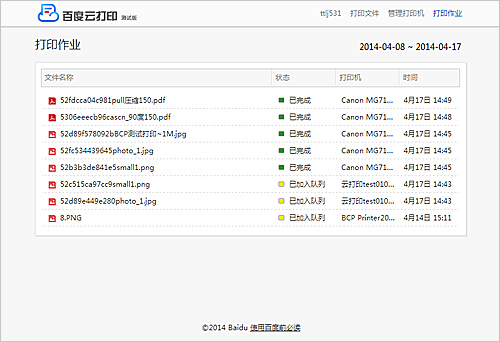
如果要删除打印任务,将鼠标指针移至文件名称上,然后单击 。
。
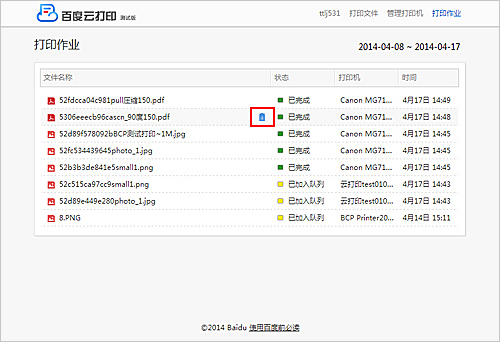
* 以上是使用计算机时的画面和操作方法。 在智能手机上的画面和操作方法会有所不同。


